Merci à toi Marga, mon amie espagnole, de me laisser traduire tes tutoriels.
Matériel
![]() Filtres : Xero et FM Tile Tools
Filtres : Xero et FM Tile Tools
Le matériel utilisé appartient à :
Sorensen Designs
Tubed by Gran Gran
Tube by Luz Cristina
Images trouvées sur Internet
Yahoo-Grupos, envoi et échange de matériel.
Ce tutoriel est la création de MargArts. Il est soumis à Copyright. Original ICI.
La traduction est faite par mes soins avec l’autorisation de son auteur.
Ce tutoriel a été réalisé avec Corel PaintShop Photo Pro X5, mais vous pouvez travailler ce tutoriel, quelle que soit la version de votre programme.
1. Ouvrir une image transparente de 800 x 600 pixels.
2. Ouvrir le Tube: S.D. Mist May 116-12. Copier / Coller comme nouveau calque. Mettre en place à droite.
3. Ouvrir le Tube: 3001-luzcristinaG. Copier / Coller comme nouveau calque. Mettre en place à gauche.
4. Ouvrir le Tube: vallado. Copier / Coller comme nouveau calque. Mettre en place sur la barrière existante.
5. Effets / Modules externes (Plugins) / FM Tile Tools / Blend emboss, valeurs par défaut.
6. Calques / Dupliquer. Image / Renverser horizontalement. Mettre en place collée à l’antérieure.

7. Ouvrir le Tube: GG08~Cottage_002. Copier / Coller comme nouveau calque.
8. Image / Renverser horizontalement. Calques / Réorganiser / Déplacer vers le bas. Mettre en place.
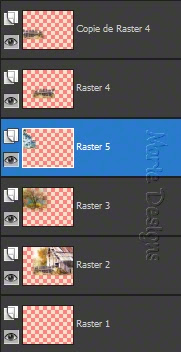
9. Réglage / Netteté / Netteté.
10. Ouvrir le Tube: recorte. Copier / Coller comme nouveau calque.
11. Mettre en place. Calques / Dupliquer.
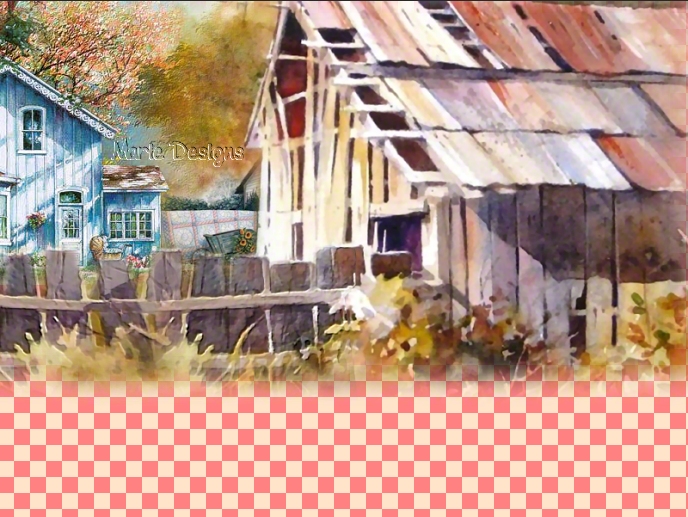
12. Ouvrir le Tube: Sorensen_Designs Mist Jan 152-12. Copier / Coller comme nouveau calque.
13. Calques / Réorganiser / Déplacer vers le bas. Mettre en place, en bas à droite.
14. Calques / Dupliquer. Mettre en place à gauche.

15. Ouvrir le Tube: cortinas. Copier / Coller comme nouveau calque. Mettre en place sur la fenêtre.
16. Effets / Modules externes (Plugins) / Xero / Porcelain XL.
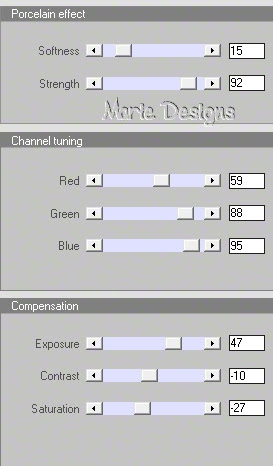
17. Ouvrir le Tube: corrillo. Copier / Coller comme nouveau calque. Image / Redimensionner à 85%.
18. Calques / Réorganiser / Déplacer vers le bas. Mettre en place. Calques / Dupliquer deux (2) fois.
19. Ouvrir le Tube: troncos. Copier / Coller comme nouveau calque. Mettre en place.
20. Calques / Dupliquer. Image / Renverser horizontalement. Mettre en place.

21. Ouvrir le Tube: bicicleta. Copier/ Coller comme nouveau calque.
22. Mettre en place à droite. Réglage / Netteté / Netteté.
23. Outils / Outil pinceau de clonage. Cloner la partie basse du rosier.

24. Ouvrir le Tube: niña_azul. Copier / Coller comme nouveau calque.
25. Image / Redimensionner à 90%.
26. Ouvrir le Tube: sombrero. Copier / Coller comme nouveau calque. Image / Redimensionner à 80%.
27. Mettre en place sur la tête de la fillette. Réglage / Netteté / Netteté.
28. Effets / Effets 3D / Ombre portée 2/2.
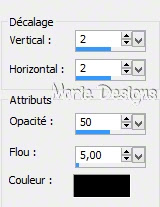
29. Se positionner sur le Tube de la fillette: Outil Gomme, gommer ce qui ressort du chapeau.
30. Calques / Dupliquer, deux (2) fois.
31. Effets / Effets 3D / Ombre portée. Mêmes valeurs qu’au point 28.
32. Outils / Outil pinceau de clonage. Cloner un morceau de la barrière, celle que l’on voit derrière le chapeau.
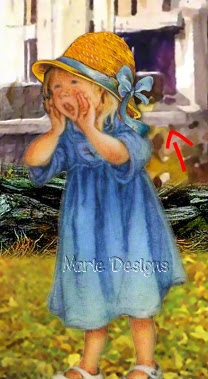

33. Ouvrir le Tube: patos. Copier / Coller comme nouveau calque. Image / Redimensionner à 90%. Mettre en place.
34. Ouvrir le Tube: negro_y_blanco. Copier / Coller comme nouveau calque. Mettre en place. Dupliquer.
35. Ouvrir le Tube: baskket2~dvdm. Copier / Coller comme nouveau calque.
36. Image / Redimensionner à 65%, trois (3) fois. Calques / Dupliquer.
37. Ouvrir le Tube: huevos. Copier / Coller comme nouveau calque. Mettre en place sur le panier.
38. Ouvrir le Tube: herramientas. Copier / Coller comme nouveau calque.
39. Image / Redimensionner à 45%. Mettre en place sur les troncs. Calques / Dupliquer.
40. Calques / Nouveau caque raster, ajouter votre signature.
41. Image / Ajouter des bordures de 60 pixels, couleur: #eff1ef.
42. Sélections / Sélectionner tout. Sélections / Modifier / Contracter de 59 pixels.
43. Effets / Effets 3D / Ombre portée: 2/2 et -2/-2.
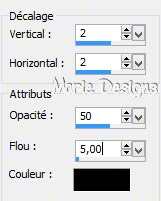
44. Sélections / Ne rien sélectionner.
45. C’est ici que se termine votre travail. Nous l’enregistrons au format JPG ou PNG.
Traductions © Marie Designs :: 14 Février 2013


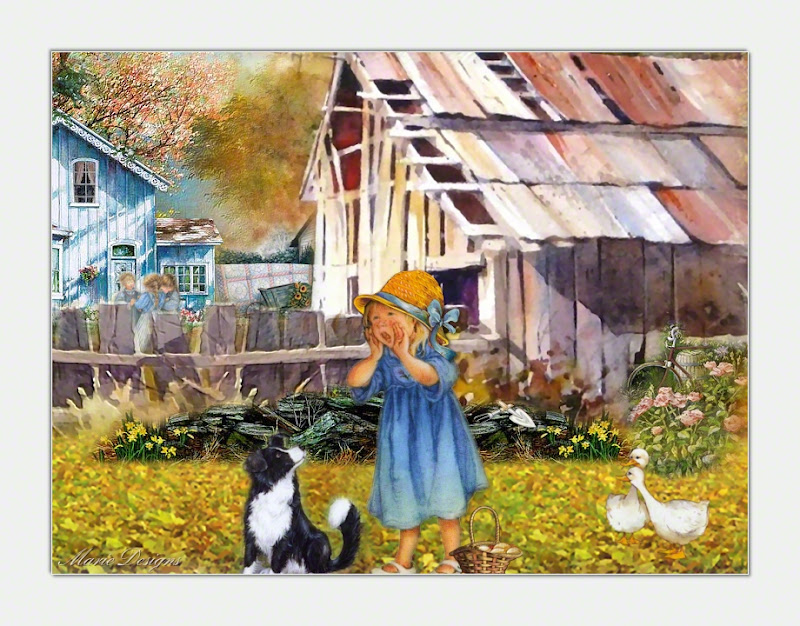
Me ha gustado mucho verlo traducido, suena muy bien jaja
Estupendo trabajo, muchas gracias Marie